Содержание
Профиль и настройки — Яндекс Карты. Справка
- Меню профиля
- Мое местоположение
- Смена языка
- Удаление персональных данных
Чтобы получить доступ ко всем возможностям Яндекс Карт, авторизуйтесь на сервисе.
Если разрешить сервису определять, где вы находитесь, информация об этом будет учитываться при построении маршрутов, отображении дорожной ситуации и поиске объектов на карте.
Примечание.
Определять местоположение не обязательно.
Чтобы включить опцию:
Нажмите кнопку .
В верхней части страницы откроется окно с запросом. Нажмите Разрешить.
Там, где вы находитесь, появится метка . Нажмите на нее, чтобы увидеть точный адрес и координаты.
Подробнее об этом см. Определение местоположения пользователя.
Яндекс Карты могут отображаться на разных языках (например, на русском или английском).
По умолчанию используется язык, который соответствует выбранному домену. Например, на домене RU ─ русский (https://yandex.ru/maps), на COM ─ английский (https://yandex.com/maps).
Например, на домене RU ─ русский (https://yandex.ru/maps), на COM ─ английский (https://yandex.com/maps).
При необходимости вы можете изменить язык (на некоторых доменах).
Для этого:
Откройте главную страницу Яндекса.
В правом верхнем углу страницы нажмите на изображение профиля и выберите Настройка.
Выберите вкладку Общие настройки.
В разделе Настройки языка выберите нужный и нажмите Сохранить.
Настройка работает во всех сервисах Яндекса, которые поддерживают выбранный язык.
Если для выбранного вами домена Яндекс Карты поддерживаются на разных языках, в нижней части карты появится переключатель между языком домена и языком, заданным вами в настройках.
Например, если вы указали в настройках русский язык и открыли Яндекс Карты на украинском домене (
ua), в нижней части карты отобразится переключатель языковru/ua.
Вы можете стереть свои персональные данные, которые хранятся на сервисе Яндекс Карты. Удалить можно как коммерческую информацию, так и ту, что внесена на некоммерческой основе.
Чтобы удалить свои данные с Яндекс Карт:
Откройте страницу Ваши данные на Яндексе.
В разделе Удаление данных нажмите кнопку Карты. Откроется список геосервисов Яндекса и типов данных, которые хранятся для них.
Выберите строку с типом данных:
Чтобы удалить данные в личном кабинете Яндекс Карт, нажмите Личный Кабинет.
Данные будут удалены только из личного кабинета Карт. При необходимости удалите их отдельно из других сервисов.
Чтобы удалить сообщения о неправильно отмеченных объектах, ошибках в карточках организаций, неточностях в расписании транспорта, нажмите Сообщения о неточностях.
Яндекс сохранит сами сообщения, но сотрет информацию о том, что их отправили именно вы.

Чтобы удалить все опубликованные вами фотографии, нажмите Фотографии.
Нажмите Удалить. Если вы передумали, нажмите Отмена.
Данные удалятся из Яндекс Карт в течение 30 календарных дней. Во внутренней сети Яндекса ваши данные будут храниться в течение года. Далее возможно хранение информации об авторстве картографических и иных данных. Подробнее см. Удаление данных.
Написать в службу поддержки
Как войти в личный кабинет Яндекс.Карты
Автор Елена Милова На чтение 3 мин Просмотров 245
Обновлено
Яндекс.Карты – популярный навигационный сервис, работающий с 2004 года. Пользователи могут осуществлять поиск интересующего адреса или объекта, получать информацию о загруженности дорог, отслеживать движение муниципального транспорта, формировать маршруты, а также просматривать панорамы улиц.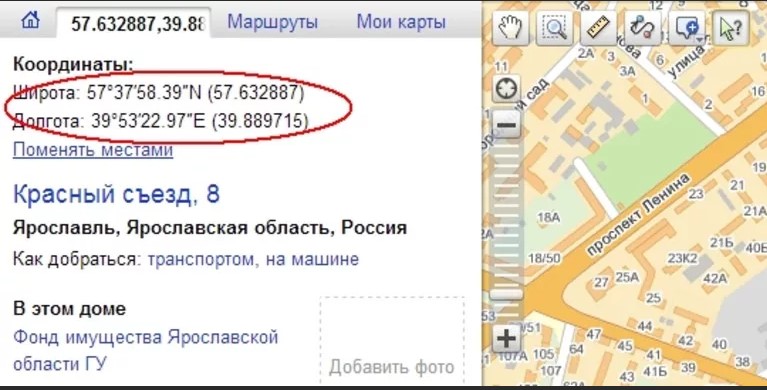
Чтобы использовать весь функционал сервиса Яндекс.Карты пользователю для начала необходимо зарегистрироваться на основной интернет-портале Яндекс и войти в личный кабинет.
Содержание
- Регистрация персонального профиля Яндекс
- Авторизация в персональном профиле
- Вход в сервис Яндекс.Карты
- Восстановление доступа в учетную запись
- Функционал личного кабинета
- Мобильное приложение
- Контактная информация
Регистрация персонального профиля Яндекс
Для получения персонального профиля на интернет-портале Яндекс пользователю необходимо выполнить несколько последовательных действий:
- Воспользоваться ссылкой https://yandex.ru для перехода на стартовую страницу поисковой системы Яндекс.
- В правой верхней части экрана нажать «Войти».
- Перед пользователем откроется авторизационная форма Яндекс ID.
- Под полями ввода идентификационных данных нажать «Зарегистрироваться».
- Заполнить простую регистрационную форму, указав:
- имя и фамилию – рекомендуется указывать реальные данные;
- произвольно придуманный логин и пароль;
- продублировать пароль;
- номер мобильного телефона.

- Нажать «Зарегистрироваться».
На указанный мобильной номер телефона будет направлен код подтверждения, который необходимо ввести в предложенном поле для завершения процедуры регистрации персонального аккаунта.
Внимание! Если у пользователя нет мобильного телефона, в регистрационной анкете можно указать контрольный вопрос и ответ на него, нажав кнопку «У меня нет телефона».
При желании можно зарегистрироваться на интернет-портале, используя существующий аккаунт одной из предложенных в меню социальных сетей.
Авторизация в персональном профиле
Сервис Яндекс автоматически в меню авторизации сохраняет логин пользователя, через который ранее осуществлялся вход в персональный профиль с используемого устройства, однако при авторизации со сторонних компьютеров, рекомендуется учетные данные удалять из меню автосохранения.
Чтобы войти в персональную учетную запись, необходимо выполнить следующие действия:
- Перейти на стартовую страницу интернет-портала Яндекс по ссылке https://yandex.
 ru.
ru. - В правой верхней части экрана нажать «Войти».
- Ввести Логин, Почту или Номер мобильного телефона, зарегистрированный в системе Яндекс.
- Нажать «Войти».
После проверки введенных идентификационных данных пользователь будет перемещен в персональный профиль на интернет-портале Яндекс.
Вход в сервис Яндекс.Карты
После авторизации в личном аккаунте на портале Яндекс, пользователь может перейти в раздел «Карты», расположенный в меню сервисов компании.
Больше никаких действий для авторизации пользователю выполнять не нужно.
Восстановление доступа в учетную запись
Для авторизации на сервисе Яндекс.Карты используются универсальные идентификационные данные от профиля на сайте Яндекс.
Чтобы восстановить пароль от аккаунта, необходимо выполнить следующие действия:
- Перейти по ссылке https://passport.yandex.ru/auth/restore/password, чтобы попасть в окно восстановления пароля.
- Ввести Логин, который использовался для входа в персональный аккаунт.

- Ввести символы с картинки.
- Указать номер телефона, привязанный к аккаунту.
- Ввести код, полученный в смс-сообщении.
- Завершить процедуру восстановления, следуя инструкциям системы.
Функционал личного кабинета
Через персональный профиль на сервисе Яндекс.Карты пользователь может:
- ставить оценки посещенным местам;
- вносить изменения в карту;
- просматривать фотографии съемок дорог;
- в режиме онлайн ознакомляться с дорожной ситуацией, а также движением общественного транспорта;
- оставлять отзывы;
- делать закладки понравившихся мест;
- просматривать панорамы улиц и фотографии;
- измерять расстояние, пользуясь инструментами карты;
- просматривать съемки со спутника интересующей местности.
Мобильное приложение
Использование сервиса Яндекс.Карты в виде мобильного приложения – полноценная замена привычному навигатору. Программа позволяет найти нужный адрес, организацию или предприятия.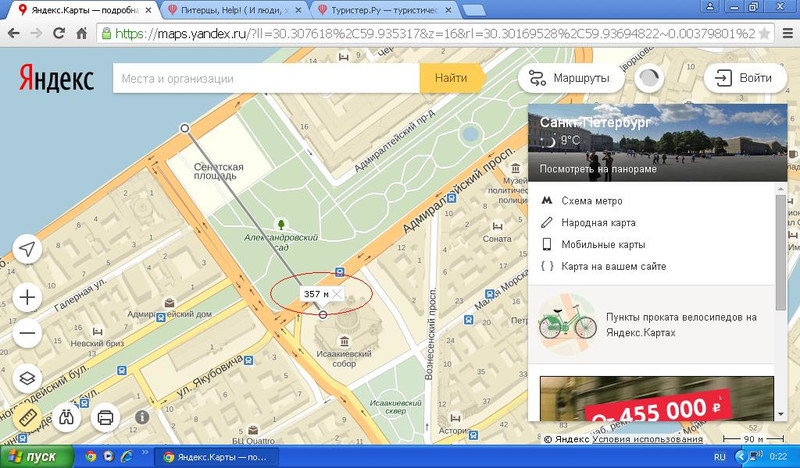 Кроме того, приложение самостоятельно построит оптимальный маршрут движения, а пользователю достаточно задать начальную и конечные точки.
Кроме того, приложение самостоятельно построит оптимальный маршрут движения, а пользователю достаточно задать начальную и конечные точки.
Скачать приложение можно в официальном интернет-магазине портативного устройства AppStore или Google Play.
По ссылке https://yandex.ua/support/common/troubleshooting/main.html пользователь может связаться со службой поддержки пользователей, заполнив форму обратной связи с детальным описанием возникшей проблемы.
✅[Обновлено] Приложение Яндекс.Карты и Транспорт не работает (внизу), белый экран/черный (пустой) экран, проблемы с загрузкой (2022)
от
Приложения Яндекса
в
Карты и навигация
Поиск организаций, прокладка маршрутов, информация о пробках и транспорте, использование карт в автономном режиме
Приложение Яндекс.Карты и Транспорт может не работать у вас из-за проблем с вашим устройством или проблем с интернет-соединением.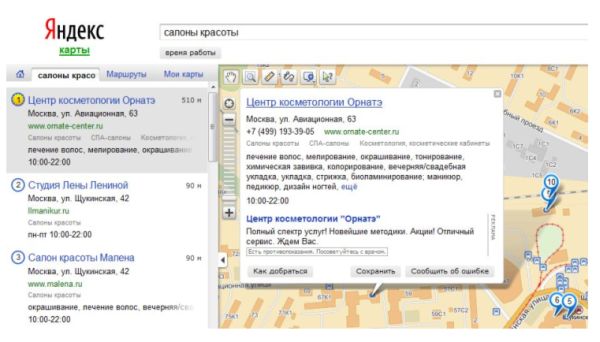
Если вы считаете, что в приложении Яндекс.Карты и Транспорт возникла проблема, опубликуйте свою проблему, используя поле для комментариев под , и кто-нибудь из нашего сообщества может вам помочь.
Также в то же время вы можете попробовать исправления, упомянутые ниже.
у вас не работает приложение Яндекс.Карты и Транспорт или есть чем поделиться?
Распространенные проблемы с приложениями Яндекс.Карты и Транспорт и шаги по устранению неполадок
✅ У меня черный экран/белый экран (пустой экран), когда я открываю Яндекс.Карты и Транспорт?
Это одна из самых распространенных проблем в операционной системе Android. Обычно, когда вы открываете приложение, вы видите черный экран на несколько секунд, а затем приложение вылетает с сообщением об ошибке или без него. Есть несколько способов решить эту проблему.
- В большинстве случаев это может быть временная проблема с загрузкой. Вам просто нужно нажать на меню последних приложений (обычно это первая левая кнопка) в вашем телефоне.
 Затем вы закрываете приложение, в котором возникла эта проблема. Теперь снова откройте приложение. Может работать нормально.
Затем вы закрываете приложение, в котором возникла эта проблема. Теперь снова откройте приложение. Может работать нормально. - Попробуйте выполнить жесткую перезагрузку на своем мобильном устройстве Android. Нажмите и удерживайте кнопки «Домой» и «Питание» одновременно до 10 секунд. Затем отпустите кнопки и удерживайте кнопку «Питание», пока экран не включится. Теперь вы можете попробовать открыть приложение, оно может работать нормально.
- Если ничего из вышеперечисленного не работает, вы можете подождать, пока батарея вашего телефона разрядится, и он автоматически выключится. После этого поставьте его на зарядку и нажмите кнопку питания. Это может работать после этого.
- Наконец, если вы не можете ничего исправить, вам может потребоваться удалить приложение и установить его заново. Android обычно восстанавливает все настройки после повторной установки и входа в приложение. Вы можете увидеть, исправляет ли это это.
- Даже в некоторых редких случаях этап переустановки также не работает.
 Если это ваш случай, попробуйте установить более старые версии приложения. Удачи!
Если это ваш случай, попробуйте установить более старые версии приложения. Удачи!
✅ Приложение Яндекс.Карты и Транспорт не загружается или работает некорректно (ошибка загрузки/ошибка сервера/ошибка подключения/зависание экрана/проблемы с пингом).
Есть несколько ситуаций, которые могут вызвать проблему загрузки в мобильных приложениях.
- Возможно, сервер приложения Яндекс.Карты и Транспорт не работает, из-за чего возникают проблемы с загрузкой. Пожалуйста, попробуйте через несколько минут.
- Ваше Wi-Fi/мобильное соединение для передачи данных не работает должным образом. Пожалуйста, проверьте подключение для передачи данных.
- Слишком много пользователей используют приложение одновременно. Пожалуйста, попробуйте через несколько минут.
✅ У меня проблема со входом в Яндекс.Карты и Транспорт или проблемы с аккаунтом.
Если у вас возникли проблемы со входом в систему или учетной записью, выполните следующие действия.
- Возможно, сервер Яндекс.Карт и Транспорт не работает, из-за чего возникает проблема со входом/аккаунтом. Пожалуйста, попробуйте войти через несколько минут.
- Ваше Wi-Fi/мобильное соединение для передачи данных не работает должным образом. Пожалуйста, проверьте подключение для передачи данных.
- Возможно, вы пытаетесь использовать неправильные учетные данные для входа. Пожалуйста, подтвердите правильность введенных данных.
- Если для входа вы используете сторонние социальные сети, такие как facebook, twitter, google и т. д., проверьте, правильно ли работает эта служба, посетив их официальный веб-сайт.
- Ваша учетная запись может быть заблокирована или деактивирована за действия. Пожалуйста, прочитайте сообщения об ошибках.
✅ У меня проблемы с установкой приложений Яндекс.Карты и Транспорт.
- Проверьте подключение к Wi-Fi/интернету.
- Пожалуйста, проверьте место на вашем мобильном телефоне.
 Если у вас недостаточно места на диске, приложение не может быть установлено.
Если у вас недостаточно места на диске, приложение не может быть установлено. - Убедитесь, что приложение, которое вы пытаетесь установить, поддерживает вашу версию Android.
✅ Приложение Яндекс.Карты и Транспорт не обновляется должным образом в моем телефоне.
- Пожалуйста, проверьте соединение Wi-Fi / мобильной передачи данных и убедитесь, что оно работает правильно. Возможно, оно не работает и не позволяет обновить приложение Яндекс.Карты и Транспорт.
- Убедитесь, что в вашем телефоне достаточно места для загрузки обновлений. Если у вас недостаточно места для хранения, это может блокировать обновления приложения.
✅ Проблема с загрузкой аудио/видео с Яндекс.Карт и Транспорта.
- Проверьте громкость телефона, если у вас проблемы со звуком. Попробуйте использовать наушники, чтобы выяснить, связана ли проблема с динамиками или с приложением.
- Если у вас проблема с загрузкой видео, проверьте скорость интернета и подключение к Wi-Fi.

✅ Приложение Яндекс.Карты и Транспорт Уведомления работают некорректно.
- Зайдите в свой Приложения->Яндекс.Карты и Транспорт->Уведомления и проверьте, включены ли уведомления. Если он не включен, пожалуйста, включите его.
- Также, если вы не слышите звуки уведомлений, еще раз убедитесь, что вы случайно не отключили звуки уведомлений приложений.
✅ Внесла деньги в Яндекс.Карты и Транспорт. Но я не вижу, чтобы это добавилось к моему балансу.
- Компании/разработчику приложения может потребоваться некоторое время для обработки платежа и зачисления средств на ваш счет. Пожалуйста, проявите терпение в течение 24-48 часов и посмотрите, будет ли сумма зачислена на ваш счет. Если нет, пожалуйста, свяжитесь с компанией-разработчиком, используя контактную информацию, указанную ниже.
Адрес электронной почты: [email protected]
✅ Выиграл деньги в Яндекс.Картах и Транспорте & Как вывести деньги на свой банк/paypal?
- Вы можете перейти в меню своей учетной записи, а затем, как правило, вы можете увидеть вариант вывода средств, как только вы достигнете порога вывода средств.
 Вы можете использовать эту функцию, чтобы инициировать запрос на вывод средств.
Вы можете использовать эту функцию, чтобы инициировать запрос на вывод средств.
✅ Я снял деньги с Яндекс.Карт и Транспорта и мне не попали в аккаунт/paypal. Как проверить?
- Вы можете войти в систему PayPal и посмотреть, есть ли зачисленные деньги. Если вы не видите транзакцию, вы можете открыть приложение и проверить статус вывода средств. Если вы видите, что вывод средств успешно обработан и не поступает в ваш банк/paypal, обратитесь к разработчикам приложения/поддержке.
Электронная почта службы поддержки: [email protected]
Искренне благодарим вас за то, что нашли время подтвердить, что Яндекс.Карты и Транспорт у вас работают нормально.
Поделитесь этим с друзьями
Пожалуйста, опишите свою проблему ниже, и кто-нибудь из нашего сообщества может вам помочь.
Какой карт SDK лучше всего подходит для мобильного приложения?
CookieDev
Google Maps, Apple Maps, OpenStreetMaps, Mapbox, Yandex. Maps или Baidu Maps
Maps или Baidu Maps
Среди поставщиков мобильных карт SDK довольно много очень сильных конкурентов, и каждый из них имеет свои определенные преимущества. Несмотря на то, что может показаться, что они делают одно и то же, каждому поставщику карт удалось сделать что-то лучше, чем у конкурентов, и именно об этом я хочу поговорить сегодня. Выбирая карту для своего мобильного приложения, не просто пользуйтесь Google Maps, но потратьте немного времени на изучение, так как большинство приложений, в которых есть карты, в основном основаны на картах (карта — центральная вещь для мобильного приложения) и, таким образом, непосредственно повлиять на пользовательский опыт.
Здесь я хочу перечислить некоторые варианты, которые мы использовали в наших проектах, и рассказать о преимуществах каждого поставщика, а также о недостатках.
лучшее покрытие и детали
Карты Google
Подходит для:
- Базовая интеграция для Android.
 Если вам просто нужна простая карта для мобильного приложения Android. Это будет самый простой и быстрый вариант.
Если вам просто нужна простая карта для мобильного приложения Android. Это будет самый простой и быстрый вариант. - Лучшее покрытие и подробная информация на карте для глобальных проектов. Здесь все было стабильно, и, несмотря на то, что все основные поставщики карт пытаются конкурировать, Google по-прежнему имеет лучшее покрытие в мире (однако есть несколько исключений, см. ниже).
- Основные объекты на карте. Пока нет ничего необычного, Google Maps SDK будет работать для вашего приложения
- Базовая навигация в приложении с данными о дорожном движении. Поскольку приложение Google Maps широко используется для навигации, они предоставляют довольно надежные данные, хотя, если вы хотите создать сервис на основе пользовательских данных о пробках или навигации, Mapbox — лучший вариант (Waze — один из тех, кто их использует, например)
- Интеграция с Google Places для получения сведений о компаниях поблизости. И это правда, что почти каждый бизнес будет указан там, потому что люди обычно ищут рестораны, магазины, развлечения и т.
 д.
д.
Вам необходимо проверить конкурентов, если:
- Вам нужна базовая интеграция для iOS: Карты Apple легче интегрировать на iOS.
- Вы нацелены на российский рынок. Яндекс здесь безусловный лидер и имеет самые подробные карты SDK для России.
- Вы нацелены на китайский рынок. Как и Яндекс, BaiduMaps там лидирует (и по сути является клоном Google Maps).
- Офлайн-карты. Google обещал предоставить доступ к функциям автономных карт для использования третьими лицами (как они предоставили приложению Google Maps), но этого пока не произошло. Вместо этого используйте Mapbox или OpenStreetMap
- Расширенная и пользовательская навигация. Mapbox намного опережает Google по этому
для приложений iOS
Apple Maps
Подходит для:
- Базовая интеграция для приложений iOS. Будучи нативным инструментом для iOS, его также можно быстро и легко интегрировать в любое приложение для iOS.

Вам нужно проверить конкурентов, если:
- Извините, что признаю Apple, но для всего остального есть варианты получше.
пользовательские слои карты
OpenStreetMap
Подходит для:
- Офлайн-карт.
- Пользовательские слои карты (тайлы). Если ваш сервис связан с самой картой (например, вы создаете уникальную карту океана на основе координат), это ваш вариант. Вы можете выбрать из существующих вариантов (например, YandexMaps или Google), но при этом использовать возможности Openstreetmaps
Вам нужно проверить конкурентов, если:
- Базовые интеграции. Работать с Openstreetmaps относительно сложно, так как это проект с открытым исходным кодом, и в нем могут отсутствовать некоторые документы, инструменты или пояснения.
гибкость для создания пользовательских маршрутов
Mapbox
Подходит для:
- Ваше приложение предназначено для службы логистики, и вам нужна гибкость для создания пользовательских маршрутов.
 Mapbox имеет множество настроек, а также постоянно совершенствуется.
Mapbox имеет множество настроек, а также постоянно совершенствуется. - Пользовательские объекты на картах. Намного проще размещать любые объекты на карте в качестве пользовательских маркеров. Другие карты также допускают это, но Mabpox дает большую гибкость и возможности для приложений, которые интенсивно используют объекты на картах.
- Офлайн-карты. Это добавляет преимущества для навигации в автономном режиме, что может быть удобно для маршрутов за пределами городов.
- Дополненная реальность на основе Карт. Да, они уже предлагают много инструментов для этого (в то время как Google Maps только обещают их), и небо — это предел.
- Вы хотите, чтобы ваш проект выделялся. Есть так много приложений, использующих Карты Google, что пользователи уже устали от этого. Mapbox изменит внешний вид вашего проекта в той мере, в какой Mapbox сделает ваше приложение более профессиональным.
- Самый удобный для разработчиков. Разработчики Android часто шутят, что документация Google для разработчиков часто двусмысленна и неясна.
 По сравнению с ним Mapbox проделал большую работу. Их документация исчерпывающая и понятная, с множеством примеров использования в виде примеров приложений.
По сравнению с ним Mapbox проделал большую работу. Их документация исчерпывающая и понятная, с множеством примеров использования в виде примеров приложений.
Вам необходимо проверить конкурентов, если:
- Подробности на карте. Хотя Mapbox предлагает неплохую детализацию для США и большинства стран ЕС (которой будет достаточно для большинства проектов), в этой битве выигрывает такой гигант, как Google Maps.
проекты на российском рынке с базовыми интеграциями
Яндекс.Карты
Подходит для:
- Однозначный лидер для России и проектов на российском рынке с базовыми интеграциями, т.к. имеет там лучшее покрытие. С другой стороны, карты Google также довольно популярны даже на этом рынке и могут быть более удобными для вашего приложения.
Проверять конкурентов нужно, если:
- Для глобальных проектов это Google Maps и Baidu для китайцев.

- Если вы хотите построить собственные полигоны (нарисовать что-то на карте) или нанести на карту различные объекты, а вам еще нужна детализация карты на русском языке, вы можете использовать OpenStreetmMaps со слоем карт YandexMaps. ЯндексКарты обещают добавить эти функции в будущем, так что лучше перепроверьте, не вышла ли она уже.
- Если вам небезразлично, что ваши данные были переданы ФСБ и другим российским госорганам. Именно так это и звучит, любые ваши данные по умолчанию будут открыты для правительства России. Если вы заботитесь о конфиденциальности, Mapbox будет более надежным вариантом (у Google все еще есть некоторые открытые вопросы с точки зрения конфиденциальности).
проекты на китайском рынке
BaiduMaps
Подходит для:
- Определенный лидер для Китая и проектов на китайском рынке.
- По сути, это единственный вариант для китайского рынка, поскольку ни у одного другого поставщика карт нет достоверных и точных данных о местоположении в Китае.
 Их правительство намеренно запрещает другие картографические сервисы для получения подробной информации из соображений безопасности.
Их правительство намеренно запрещает другие картографические сервисы для получения подробной информации из соображений безопасности.
Вам необходимо проверить конкурентов, если:
- Вы ищете свое мобильное приложение, чтобы отображать подробные сведения на карте за пределами Китая.
- Любые сложные картографические проекты. BaiduMaps по сути является клоном GoogleMaps (сходства заметны даже на странице входа, уникальность точно не в приоритете для Baidu), но они всегда на пару шагов отстают.
- То же, что и в ЯндексКартах, здесь не ждите приватности. Все ваши данные по умолчанию открыты для правительства Китая, и они сами решат, что с ними делать.
- Требуется знание китайского языка, потому что они даже не предоставляют документацию на английском языке… Конечно, вы найдете некоторые обходные пути и примеры на неофициальных сайтах, но это будет непросто или быстро, если разработчик не получил опыта с ним еще нет.




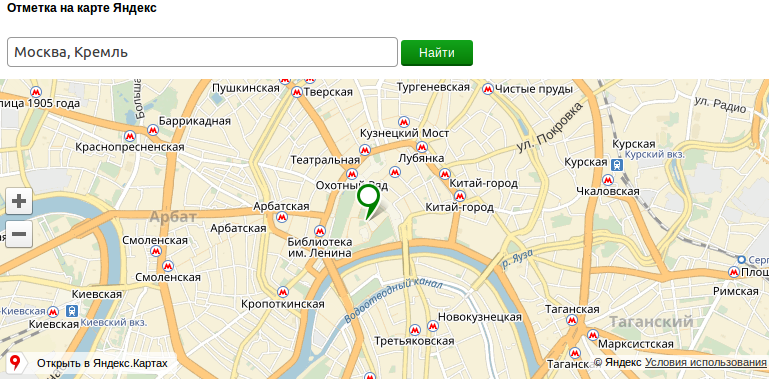
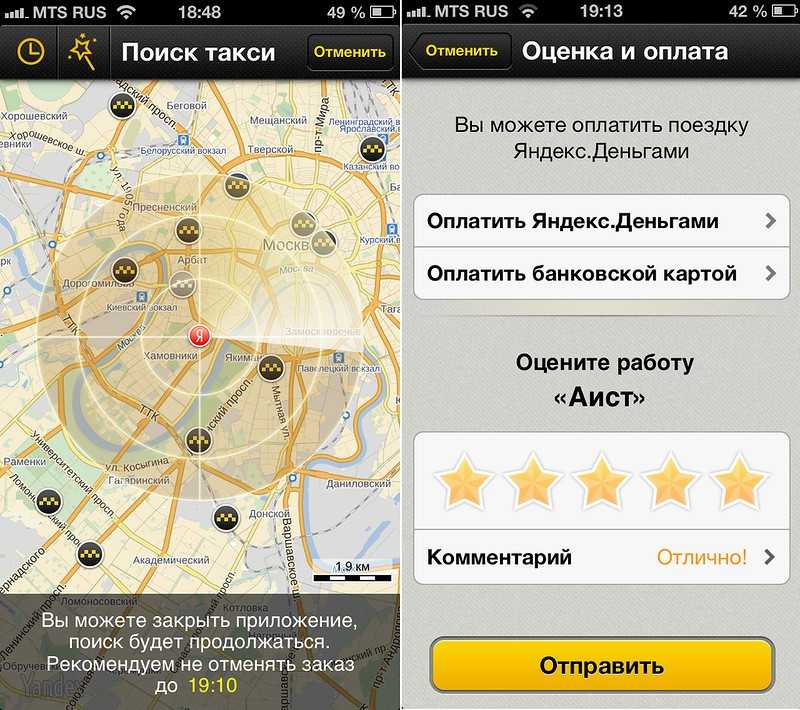 ru.
ru.
 Затем вы закрываете приложение, в котором возникла эта проблема. Теперь снова откройте приложение. Может работать нормально.
Затем вы закрываете приложение, в котором возникла эта проблема. Теперь снова откройте приложение. Может работать нормально. Если это ваш случай, попробуйте установить более старые версии приложения. Удачи!
Если это ваш случай, попробуйте установить более старые версии приложения. Удачи! Если у вас недостаточно места на диске, приложение не может быть установлено.
Если у вас недостаточно места на диске, приложение не может быть установлено.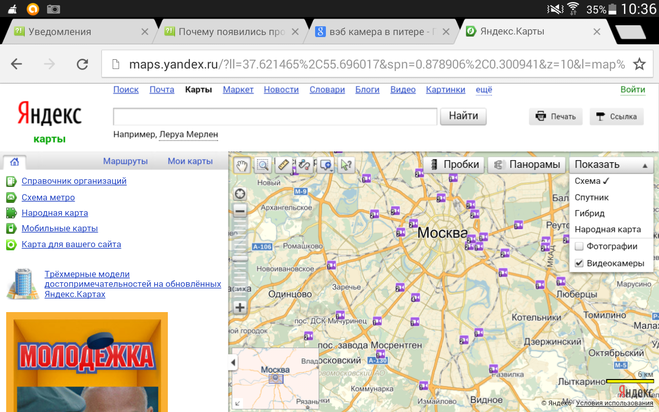
 Вы можете использовать эту функцию, чтобы инициировать запрос на вывод средств.
Вы можете использовать эту функцию, чтобы инициировать запрос на вывод средств. Если вам просто нужна простая карта для мобильного приложения Android. Это будет самый простой и быстрый вариант.
Если вам просто нужна простая карта для мобильного приложения Android. Это будет самый простой и быстрый вариант. д.
д.
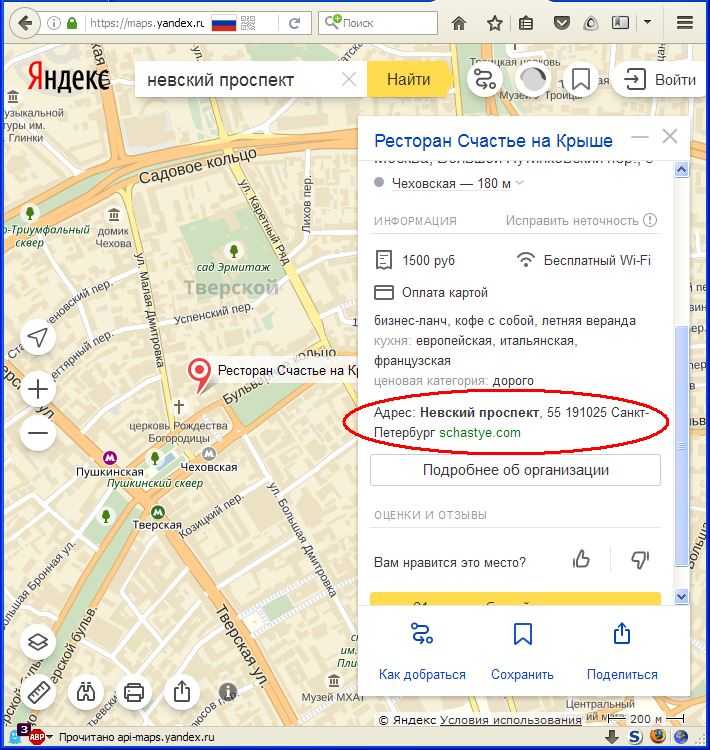 Mapbox имеет множество настроек, а также постоянно совершенствуется.
Mapbox имеет множество настроек, а также постоянно совершенствуется. По сравнению с ним Mapbox проделал большую работу. Их документация исчерпывающая и понятная, с множеством примеров использования в виде примеров приложений.
По сравнению с ним Mapbox проделал большую работу. Их документация исчерпывающая и понятная, с множеством примеров использования в виде примеров приложений.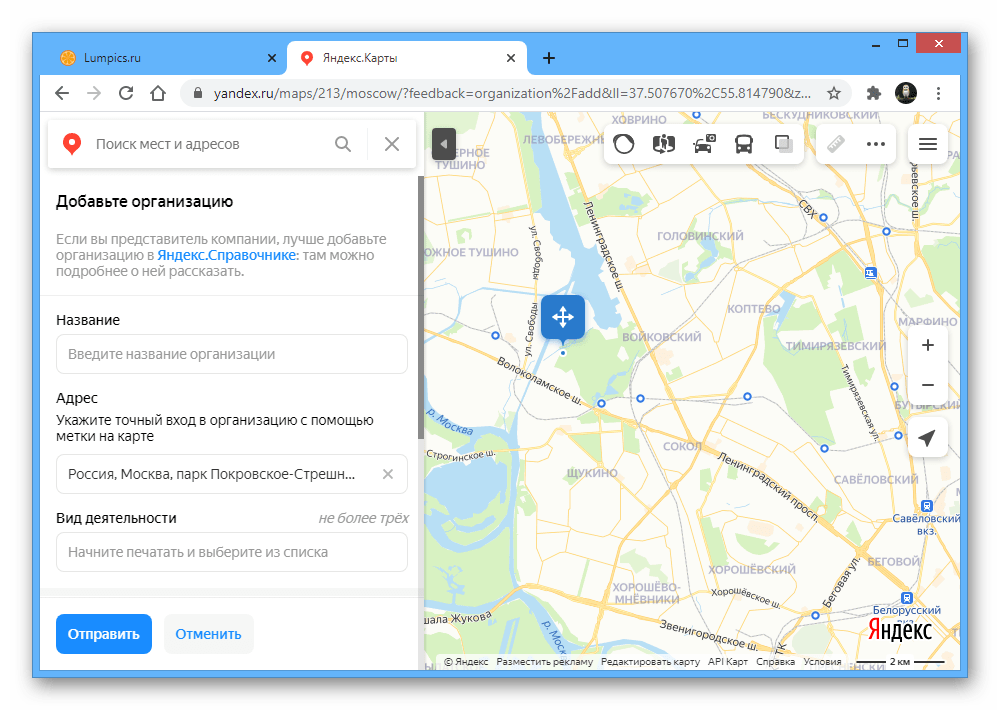
 Их правительство намеренно запрещает другие картографические сервисы для получения подробной информации из соображений безопасности.
Их правительство намеренно запрещает другие картографические сервисы для получения подробной информации из соображений безопасности.